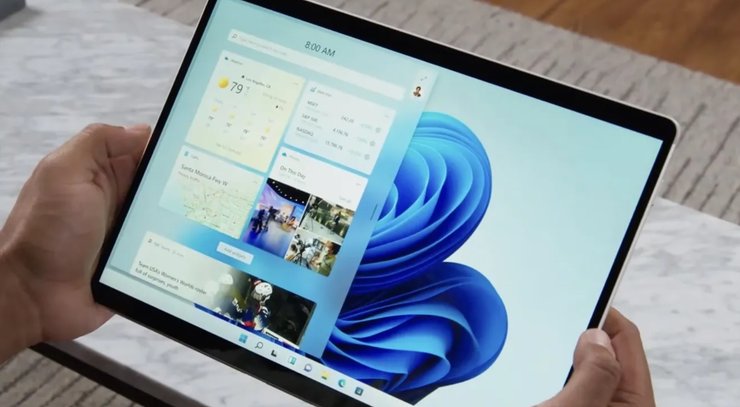Как правильно "убить" компьютер или ноутбук: советы по подготовке техники к утилизации

Прежде чем утилизировать или перепродать старый ПК, необходимо предпринять несколько шагов для сохранения данных и конфиденциальности: от переноса программного обеспечения до очистки.
Перед тем как продать, отдать, переработать или пожертвовать устройство, нужно предпринять несколько шагов. О том, что необходимо сделать пользователям пишет PC Mag.
Во-первых, стоит сделать резервную копию любых личных файлов в другом месте. Если есть лицензионное программное обеспечение, его нужно деактивировать и удалить. Затем можно стереть жесткий диск, чтобы удалить любые следы личных данных. После этого нужно будет убедиться, что компьютер пригоден для использования следующим человеком, который его получит или непригоден для использования, если он отправляется на свалку. Вот как подготовить ПК с Windows или Mac к правильной утилизации.
1. Создание резервной копии всех файлов
Первым шагом должно быть резервное копирование. Любые документы, фотографии, видео и другие файлы, сохраненные на компьютере. Есть онлайн-инструменты резервного копирования, это стоит денег, но есть более простые и дешевые варианты, которых должно быть достаточно для резервного копирования всех необходимых файлов.
Для облачный сервис синхронизации файлов, например Google Drive или Dropbox, процесс относительно прост, поскольку личные файлы уже хранятся в другом месте. Просто убедитесь, что все файлы, которые нужно сохранить, скопированы в облако или синхронизированы с другим компьютером.
Если личные файлы хранятся только на компьютере, который надо выбросить, вам нужно будет сделать их резервную копию в другом месте. Windows включает встроенную историю файла — инструмент для сохранения ключевых папок и файлов на внешнем диске.
2. Перенос программного обеспечения
Прежде чем выбросить устройство, следует убедиться, что любое лицензионное программное обеспечение может быть перенесено на новый компьютер. Некоторые приложения, такие как Photoshop, предлагают функцию деактивации, с помощью которой можно перенести лицензию на другой ПК.
Открыть каждую лицензированную программу, чтобы проверить, можно ли ее деактивировать с помощью команд меню. Если нет уверенности, свяжитесь с поставщиком, чтобы узнать, как можно удалить лицензию с одного ПК и активировать на другом. Обязательно скопировать все лицензионные ключи или ключи продукта, чтобы помочь повторно активировать каждую программу.
3. Очистка жесткого диска
После того, как сделана резервная копия необходимых файлов, надо очистить диск. Можно сбросить и переустановить операционную систему до заводских настроек и удалить все персональные данные одновременно. Процесс сброса будет немного отличаться в зависимости от того, какая версия Windows установлена на ПК и какие компоненты установлены внутри Mac.
Windows 8.1
В Windows 8.1 перейти в Параметры > Изменение параметров ПК > Обновление и восстановление > Восстановление и нажать кнопку Начать в разделе Удалить все и переустановить Windows. ПК сообщит, что все личные файлы и приложения будут удалены, а настройки будут изменены на значения по умолчанию. Нажать Далее.
Затем будет предложено выбрать простое удаление файлов или полную очистку диска. Нужно выбрать Полностью очистить диск. Нажать кнопку Сброс, чтобы продолжить. Затем ПК перезагрузится, очистив диск и переустановив Windows.
Следующий экран будет экраном настройки. Если нужно отдать компьютер, нужно просто выключить его здесь. Следующий человек, который включит компьютер, пройдет через тот же экран настройки.
Windows 10
В Windows 10 нужно перейти в раздел Настройки > Обновление и безопасность > Восстановление и нажать кнопку Начать в разделе Сбросить этот ПК. Затем устройство спросит, что надо удалить; надо выбрать опцию Удалить все.
На следующем экране выбрать опцию Локальная переустановка, а затем щелкнуть ссылку Изменить параметры на экране Дополнительные параметры. Включить переключатель Очистить данные и щелкнуть кнопку Подтвердить. Это гарантирует, что вся информация будет полностью удалена и не сможет быть восстановлена кем-либо с помощью обычных методов восстановления.
Нажать Далее, надо проверить настройки и нажать Сброс. Когда ПК перезагрузится, появится экран настройки Windows 10. На этом этапе можно выключить компьютер.
Windows 11
В Windows 11, перейти в Настройки > Система > Восстановление и выбрать Вернуть этот ПК в исходное состояние в разделе Параметры восстановления. Нажать кнопку Вернуть ПК в исходное состояние, затем выбрать Удалить все. На следующем экране выбрать Локальная переустановка.
На экране дополнительных настроек нажать ссылку Изменить настройки. Включить переключатель Очистить данные и нажать Подтвердить, чтобы убедиться, что вся информация на диске полностью удалена и не может быть восстановлена кем-либо еще с помощью обычных методов восстановления данных.
Нажать Далее, а затем Сброс. После очистки диска и переустановки Windows появится первый экран настройки. Затем можно выключить ПК.
MacOS
Если на устройстве macOS Monterey на Mac на базе Apple или Mac на базе Intel с чипом Apple T2, открыть Системные настройки, затем перейти в Системные настройки > Стереть все содержимое и настройки в строке меню.
Если ОС — macOS Ventura, открыть Системные настройки и нажать Общие > Передача или сброс, а затем нажать Стереть все содержимое и настройки. Ввести пароль Mac и нажать Продолжить на экране Стереть все содержимое и настройки
Этот процесс удалит все настройки, медиафайлы, приложения и данные для всех учетных записей и томов на диске, а также выйти из iCloud, удалить отпечатки пальцев Touch ID, отключить службы определения местоположения, разорвать пару с устройствами Bluetooth и удалить элементы Apple Wallet.
Можно также использовать Disk Utility в режиме восстановления, чтобы стереть данные с диска Mac. Для Mac на базе Intel перезагрузить компьютер и удерживать клавиши Command + R, пока не возникнет логотип Apple. Если на устройстве Apple Silicon, перезагрузить компьютер и удерживать кнопку питания, пока не появится окно параметров запуска; щелкнуть значок "Параметры" и "Продолжить".
В меню Recovery Mode выбрать Disk Utility. Выбрать основной диск Mac и щелкнуть значок Erase, затем выбрать Erase Volume Group (или Erase), чтобы стереть диск. Выбрать кнопку Erase, а затем щелкнуть Erase Mac. Щелкнуть Erase Mac and Restart, чтобы начать процесс.
Нужно дождаться, пока диск будет очищен. Нужно выключить Mac после завершения стирания и перезагрузки компьютера. Если кто-то другой намерен им воспользоваться, этот человек может активировать компьютер и переустановить ОС.
Другие варианты
Также можно предпочесть использовать стороннего инструмента, особенно если на диске хранятся конфиденциальные данные. Такие инструменты, как Очистка диска, Активный KillDisk, и Помощник по разделам AOMEI предлагают более надежные и гибкие методы очистки.
4. Уничтожение диска
Если нужно выбросить компьютер и беспокоитесь о доступе к конфиденциальным данным на жестком диске, программных средств может быть недостаточно. Единственный верный способ — физически уничтожить диск. Для этого можно размагнитить устройство, что сотрет все данные и сделает их восстановление невозможным.
Однако инструменты для размагничивания могут быть дорогими. Более дешевый вариант — физически извлечь диск из компьютера. Затем можно использовать его как внешний диск с помощью Адаптера SATA-USB, дока, или корпуса.
В противном случае можно уничтожить диск несколькими сильными ударами молотка. Просто нужно быть осторожными, делая это. Стоит надеть перчатки и защитные очки. И убедиться, что диск полностью уничтожен.
5. Утилизация компьютера
Даже без утилизации ПК, не нужно выбрасывать его вместе с остальным обычным мусором. Поскольку компьютеры содержат электронные детали, их нужно утилизировать правильно. Можно поискать в Интернете местные центры переработки, чтобы узнать, принимают ли они компьютеры и другую старую технику.
Ранее писали, что по всему миру компании сокращают объемы производства гаджетов, в том числе смартфонов. На складах хранится большое количество устройств, которые не удалось продать, и уже вряд ли удастся. По мнению аналитиков, это связано с падением спроса и нарушением цепочки поставок в связи с пандемией.